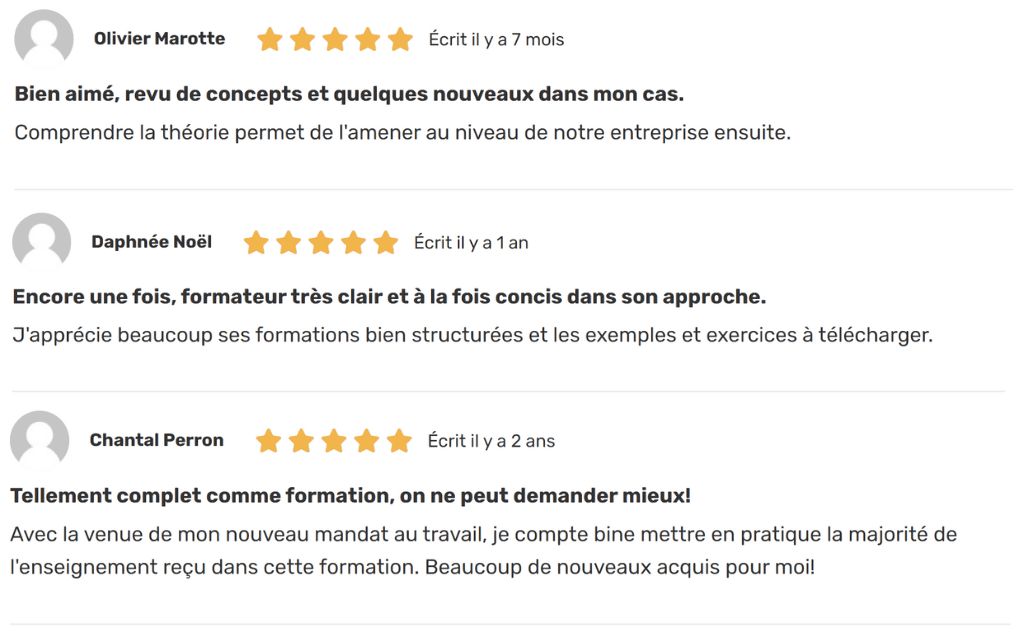Cet article vise à vous présenter le nouveau tableau de bord équilibré disponible à notre boutique en ligne.
Qu’est-ce qu’un tableau de bord équilibré?
Le tableau de bord équilibré est utilisé pour permettre de traduire la vision et l’orientation stratégique de l’entreprise en :
- Objectifs
- Indicateurs de performance
- Cibles à atteindre
- Actions à mettre en œuvre
Le tableau de bord équilibré est également utilisé pour permettre l’équilibre entre les :
- Indicateurs financiers et non financiers
- Exigences externes (actionnaires et client) et les exigences internes (processus d’affaires et employés)
- Actions à court terme et les stratégies à long terme
-
De façon générale, le tableau de bord équilibré est divisé en 4 sections
Ces quatre sections permettent de voir les données sous ces différentes perspectives :
- Financière : Comment augmenter les ventes, la rentabilité, les flux monétaires, le retour sur investissement?
- Des clients : Comment améliorer l’offre de services, créer plus de valeur pour les clients, différencier les produits/services de la concurrence?
- Des processus internes : Quels processus implanter ou améliorer pour satisfaire pleinement les actionnaires et les clients?
- De l’apprentissage et de la croissance : Comment améliorer la capacité de l’entreprise à apprendre, à changer et à innover?
Bien entendu, vous pourriez également adapter le concept en modifiant ces sections ou même en ajoutant des sections additionnelles, selon vos besoins. À mon avis toutefois, un tableau de bord équilibré ne devrait pas contenir trop d’indicateurs pour ne pas diffuser les retombées.
 Vous devez évaluer une entreprise, analyser un projet d’investissement et/ou analyser les états financiers d’une entreprise ? Maîtrisez les grands concepts et méthodes de calcul appropriées avec nos formations en finance corporative.
Vous devez évaluer une entreprise, analyser un projet d’investissement et/ou analyser les états financiers d’une entreprise ? Maîtrisez les grands concepts et méthodes de calcul appropriées avec nos formations en finance corporative. |
|---|
Comment vous procurer notre tableau de bord équilibré?
Vous pouvez vous procurer notre tableau de bord équilibré à notre boutique en ligne. À noter que celui-ci doit être utilisé avec une version MS Excel 2010 ou plus pour PC.
Le tableau lui-même est plutôt simple et facile à personnaliser et mettre à jour.
Comment utiliser notre tableau de bord équilibré?
En début d’année, nous vous avons promis que nous vous expliquerions davantage comment utiliser les outils de notre boutique et comment ils ont été construits. Je vais donc réaliser cette belle résolution en vous présentant les informations relatives à ce tableau de bord équilibré. D’abord, vous trouverez un onglet, comprenant les données de diverses listes déroulantes utilisées dans les tableaux d’entrée de données. Nous vous conseillons de ne pas modifier les données de cet onglet, à moins que vous soyez très à l’aise avec le concept de création de listes de validation.
Vous trouverez ensuite 4 onglets, chacun comprenant un tableau d’entrée de données par perspective (tableaux verts). Par exemple, ci-dessous, vous apercevez le tableau de la perspective financière. Vous voyez que vous devez entrer :
- le nom de la catégorie;
- le nom de l’indicateur que vous désirez suivre;
- la cible (nous reviendrons plus tard sur la colonne Oui/Non);
- le format des unités (comment vous souhaitez que le tout s’affiche dans le tableau de bord);
- le sens de l’écart (est-ce que c’est mieux quand l’écart à la cible est positif ou quand l’écart est négatif?);
- et le résultat obtenu.
À noter que la colonne Unités et la colonne SensÉcart offrent des menus déroulants conçus à partir des données présentées dans l’onglet Listes.
Si vous le désirez, vous pouvez simplement ajouter de nouvelles lignes, pour ajouter de nouveaux indicateurs, en les tapant directement à la prochaine ligne vide.
Dès que vous cliquerez sur Enter, cette nouvelle ligne sera intégrée au tableau puisque ces données ont été mises sous forme de tableau.
Poursuivons l’exploration du tableau de bord équilibré
Ci-dessous, vous voyez des exemples de valeurs pour la perspective des processus internes. Certains objectifs ne sont pas mesurables par des chiffres. Ils sont seulement atteints ou non. Par exemple, est-ce que le bureau est maintenant un bureau sans papier? On n’insère aucune valeur au niveau de la cible. On indique plutôt un Oui dans la colonne Oui/Non. Le résultat à atteindre est donc un Oui. Et le résultat obtenu est aussi un Oui donc dans ce cas précis, on a atteint l’objectif. Au niveau de la centralisation des TI, on souhaitait un Oui (on souhaitait que les TI soient centralisées) mais ça n’a pas encore été fait donc le résultat est un Non.
Si vous ouvrez les petits + dans le tableau de bord, vous noterez une certaine section “cachée” qui ramène des résultats des onglets d’entrée de données. Ces informations sont utilisées pour afficher les résultats de chaque tableau d’entrée de données (tableaux verts). La formule utilisée pour calculer l’écart est partagée ci-dessous. On note que si la cible est un OUI et que le résultat est OUI, l’écart est de 0 (on a atteint l’objectif). Ensuite, si la cible est OUI et le résultat est NON, l’écart est de -1 (on n’a pas atteint l’objectif). Sinon, l’écart est numérique et est donc calculée en soustrayant la cible du résultat obtenu.
Plusieurs informations sont également gérées par la mise en forme conditionnelle. Vous constaterez ci-dessous que l’affichage des résultats, des cibles et des écarts dépend des unités sélectionnées dans chaque tableau d’entrée de données. Si vous avez entré #,###.00 et bien vous verrez une information comme 38,718.00.
Il y a également une règle de mise en forme conditionnelle liée à l’affichage de la ligne en rouge avec police blanche. Notez que la formule ci-dessous est basée sur la valeur de l’écart mais aussi sur le sens de l’écart (+/-).
Ainsi, on dit :
- si l’écart est négatif et que le sens est positif ;
- ou si l’écart est positif et que le sens est négatif ;
… il faut mettre la ligne en rouge avec police blanche. À noter que cette règle s’applique aussi à la colonne des noms d’indicateurs et non seulement aux valeurs.
Comment ajouter des lignes supplémentaires?
D’abord, notez que le tableau de bord actuel présente 5 indicateurs par perspective. Vous pourriez toutefois avoir beaucoup plus d’indicateurs dans vos tableaux d’entrée de données (tableaux verts vus précédemment), puisque le tableau de bord vous permet de choisir les indicateurs à présenter à l’aide d’un menu déroulant. Vous pourriez donc simplement choisir de suivre chaque mois les 5 indicateurs de votre choix dans la liste (en supposant que vous en aviez plus que 5).
Si vous souhaitiez toutefois ajouter des lignes additionnelles dans chacun de vos tableaux de perspectives de votre tableau de bord, vous pourriez simplement copier la ligne précédente…
… vous positionner sur la ligne suivante… et cliquer sur Insérer les cellules copiées.
La ligne s’ajoutera et vous pourrez utiliser le menu déroulant pour présenter un nouvel indicateur. Si vous ne copiez pas la ligne entière, malheureusement, ça ne fonctionnera pas.
Dernier point! Le menu déroulant utilisé dans chacun des tableaux de perspectives du tableau de bord pour sélectionner l’indicateur à suivre a été développé avec une fonction INDIRECT avec la méthode enseignée dans l’article Excel: Créer une liste de validation dynamique avec les données d’une autre feuille.
Formation complémentaire
Pour apprendre plus sur l’analyse financière et opérationnelle et accéder à de nombreux modèles, outils et canevas pour analyser efficacement la rentabilité et la performance d’une entreprise, suivez la formation Excel – Analyse financière et opérationnelle.
Voici quelques commentaires d’apprenants ayant suivi cette formation :